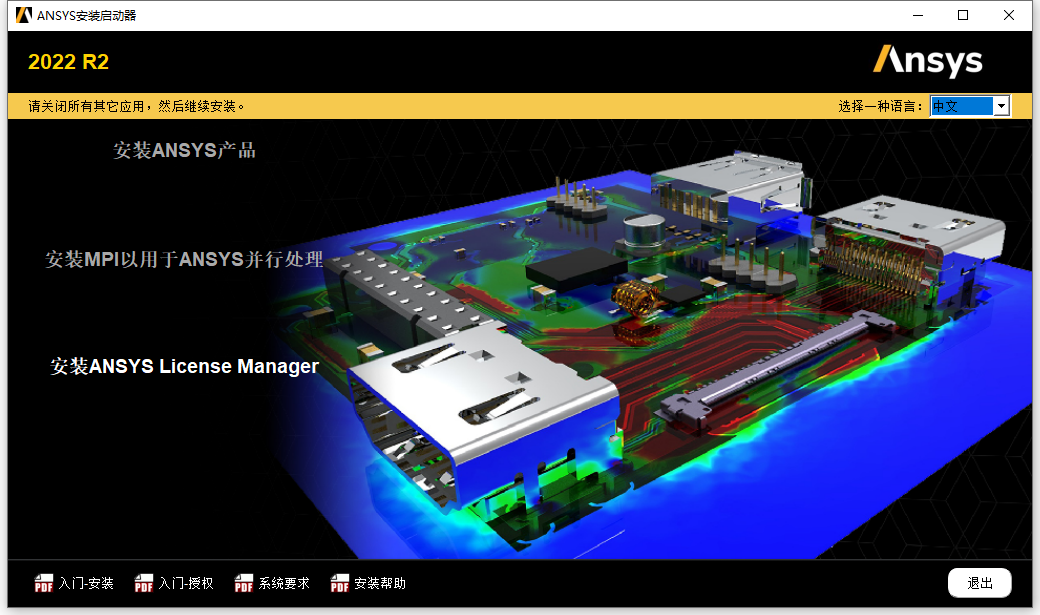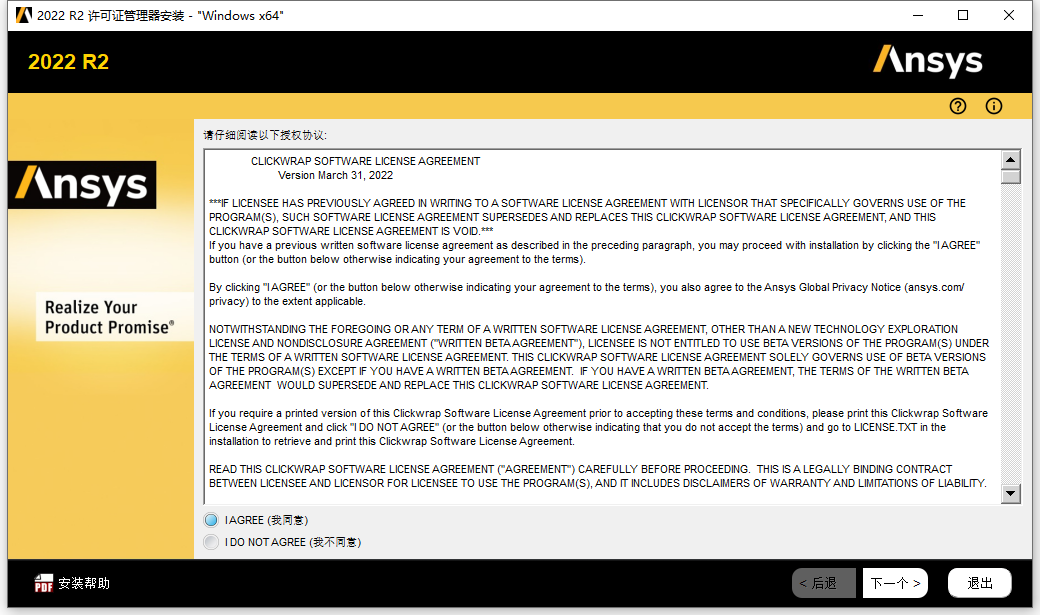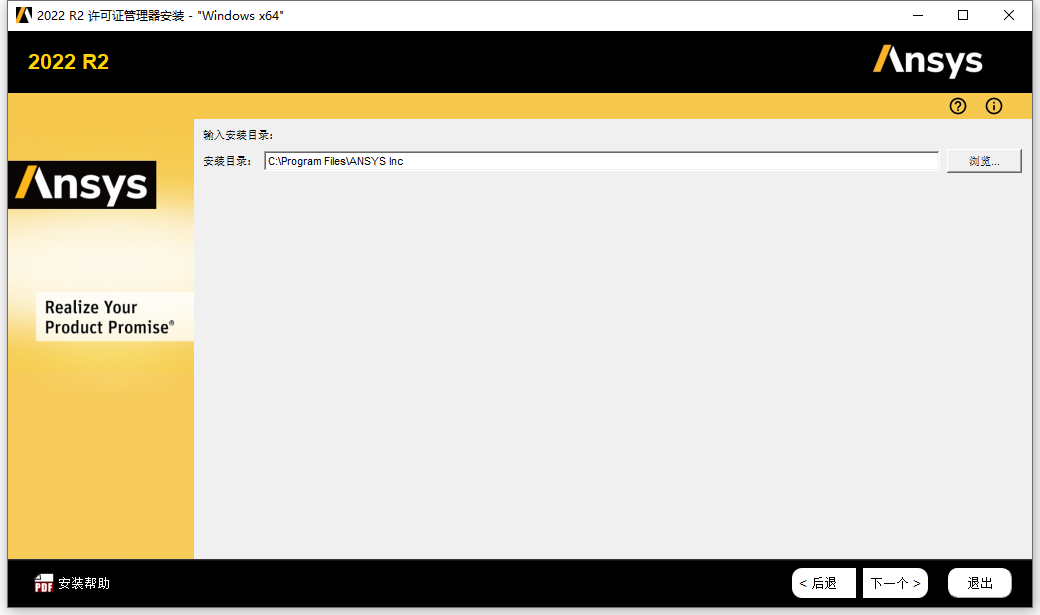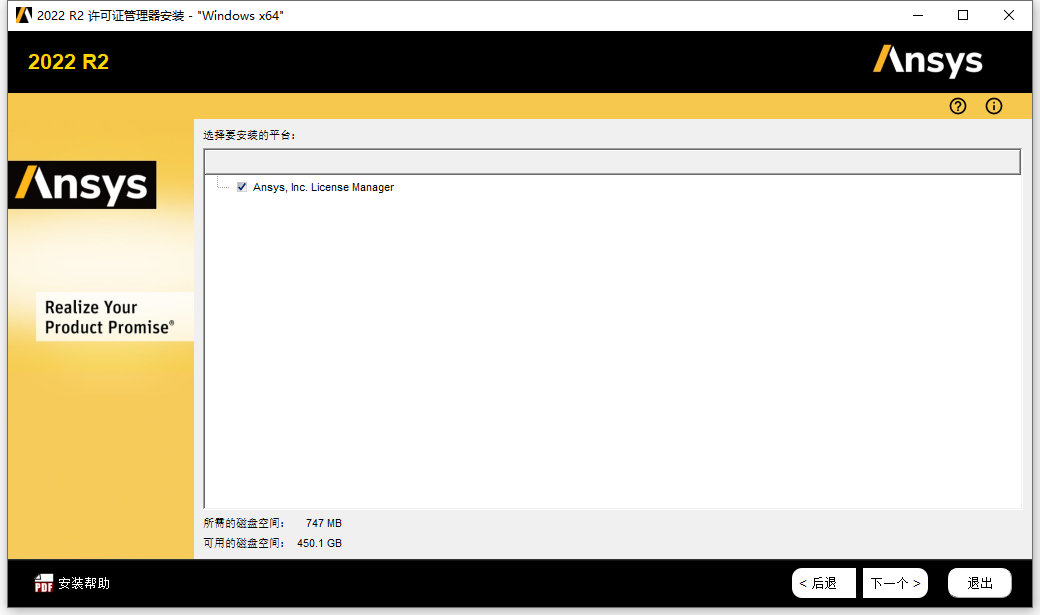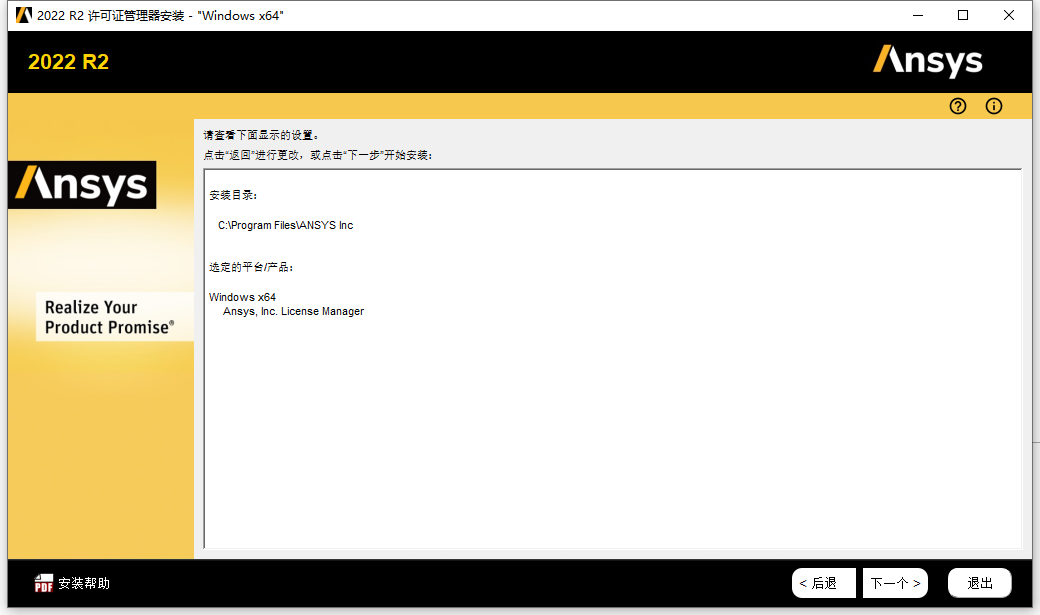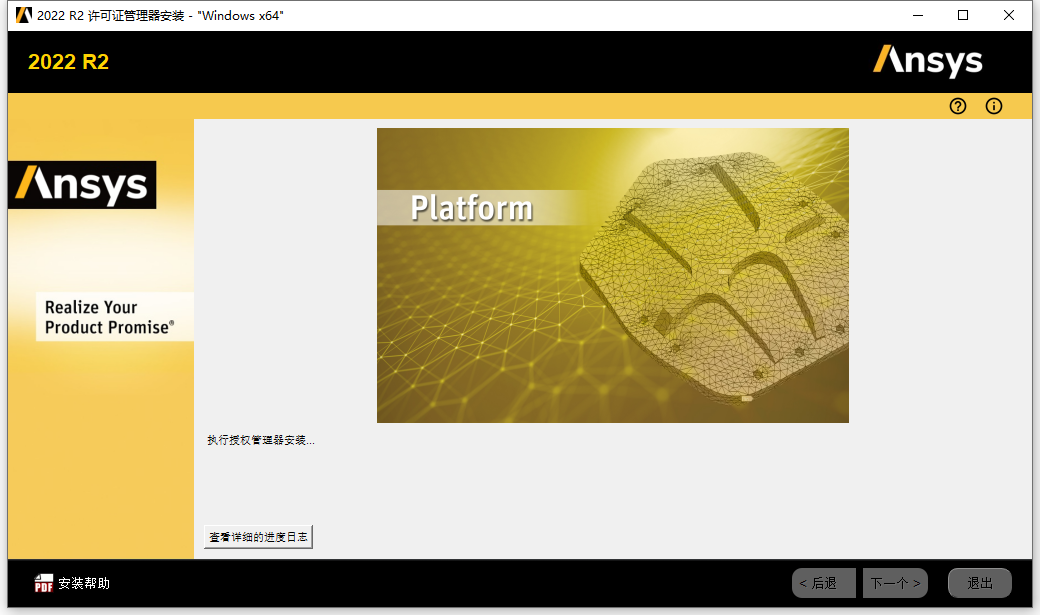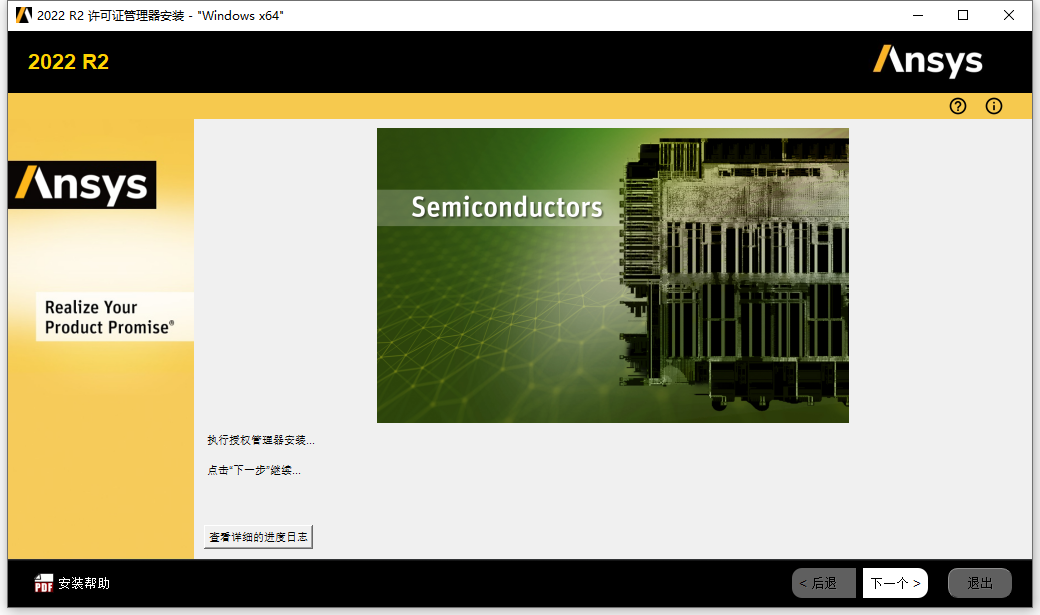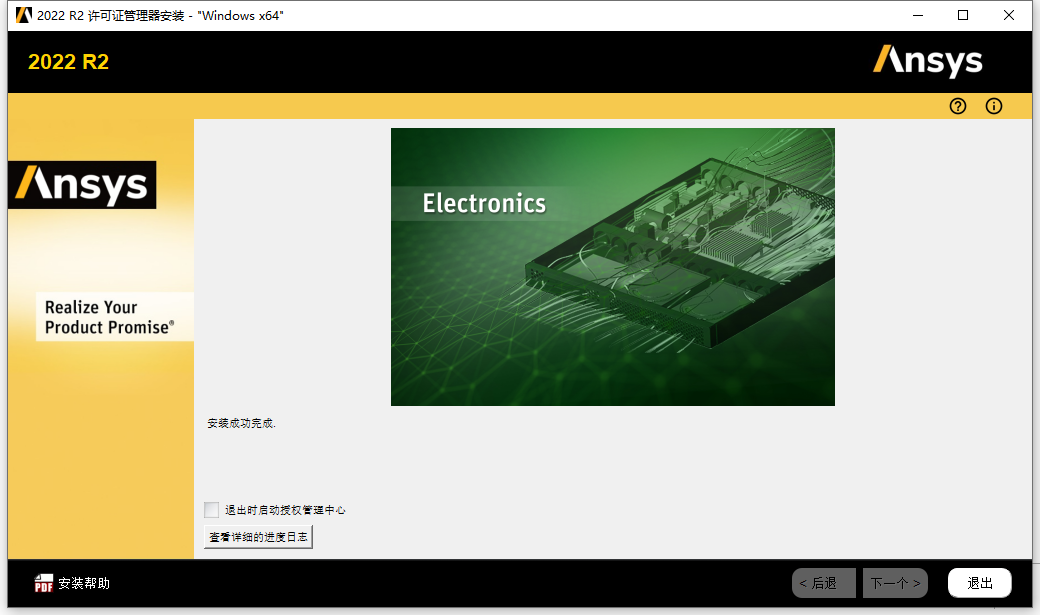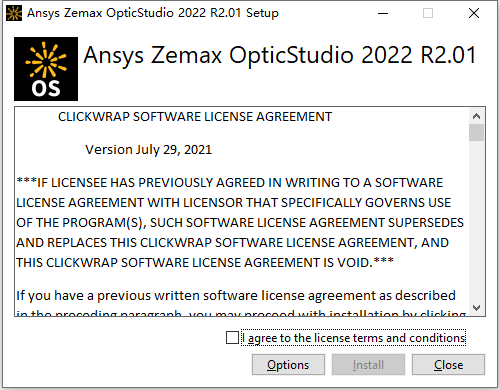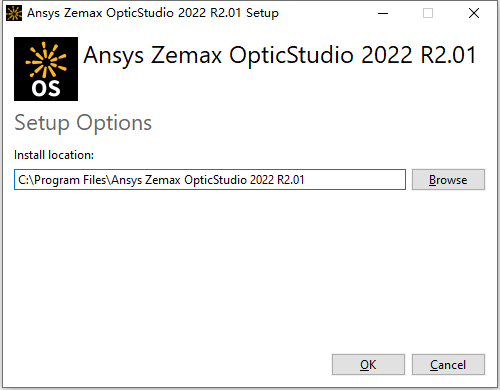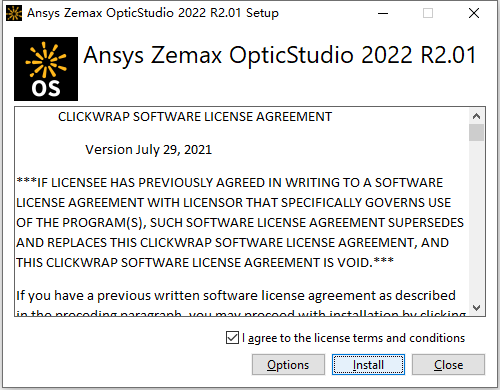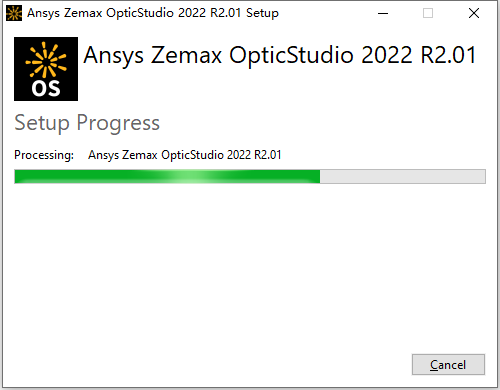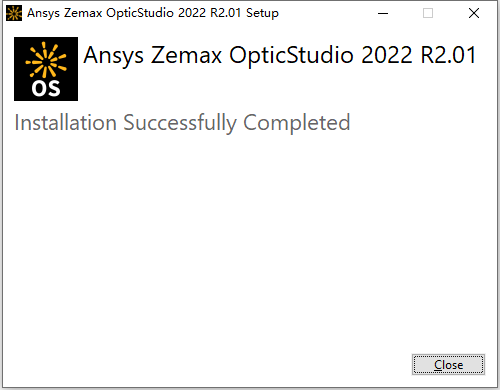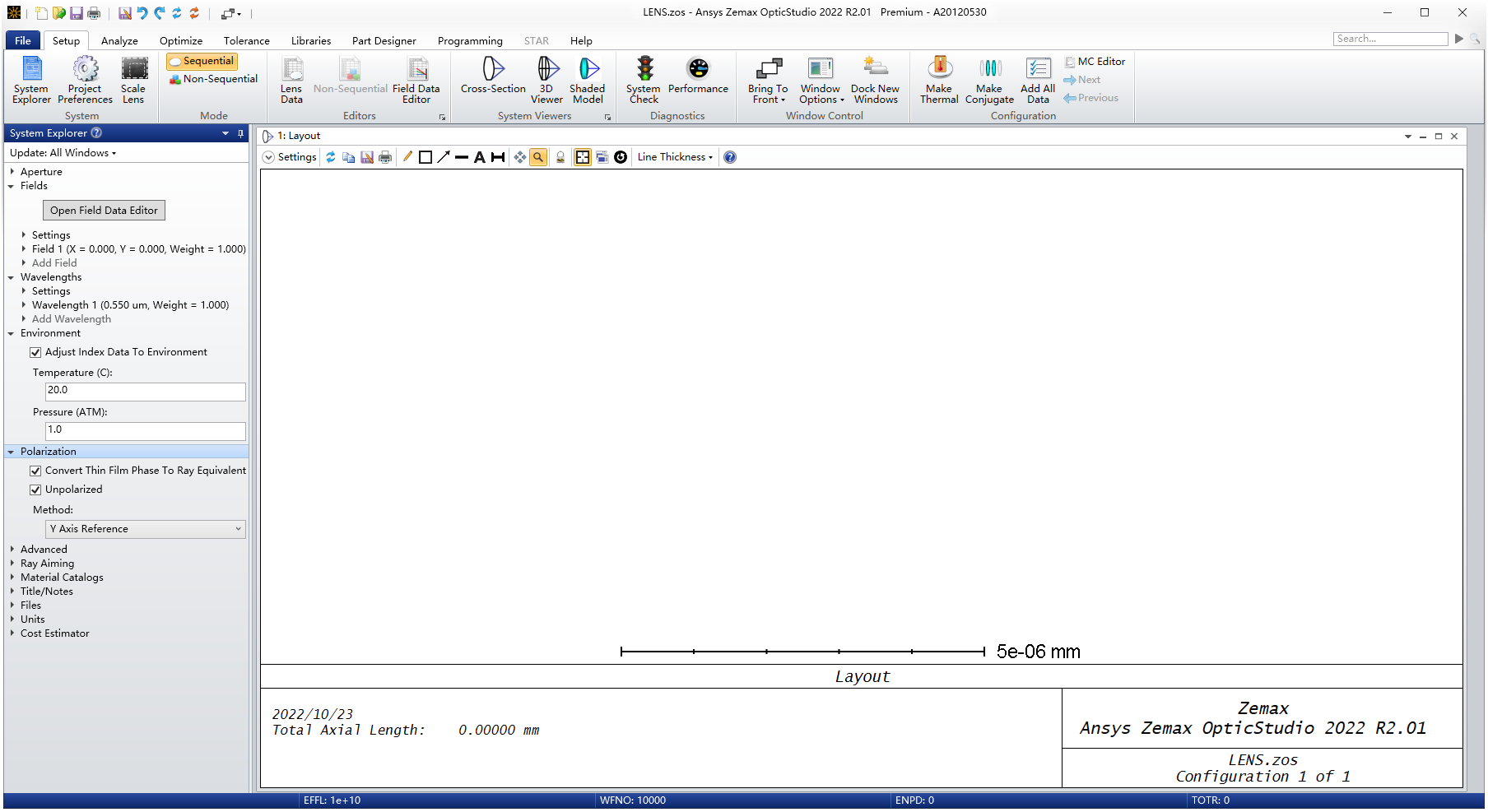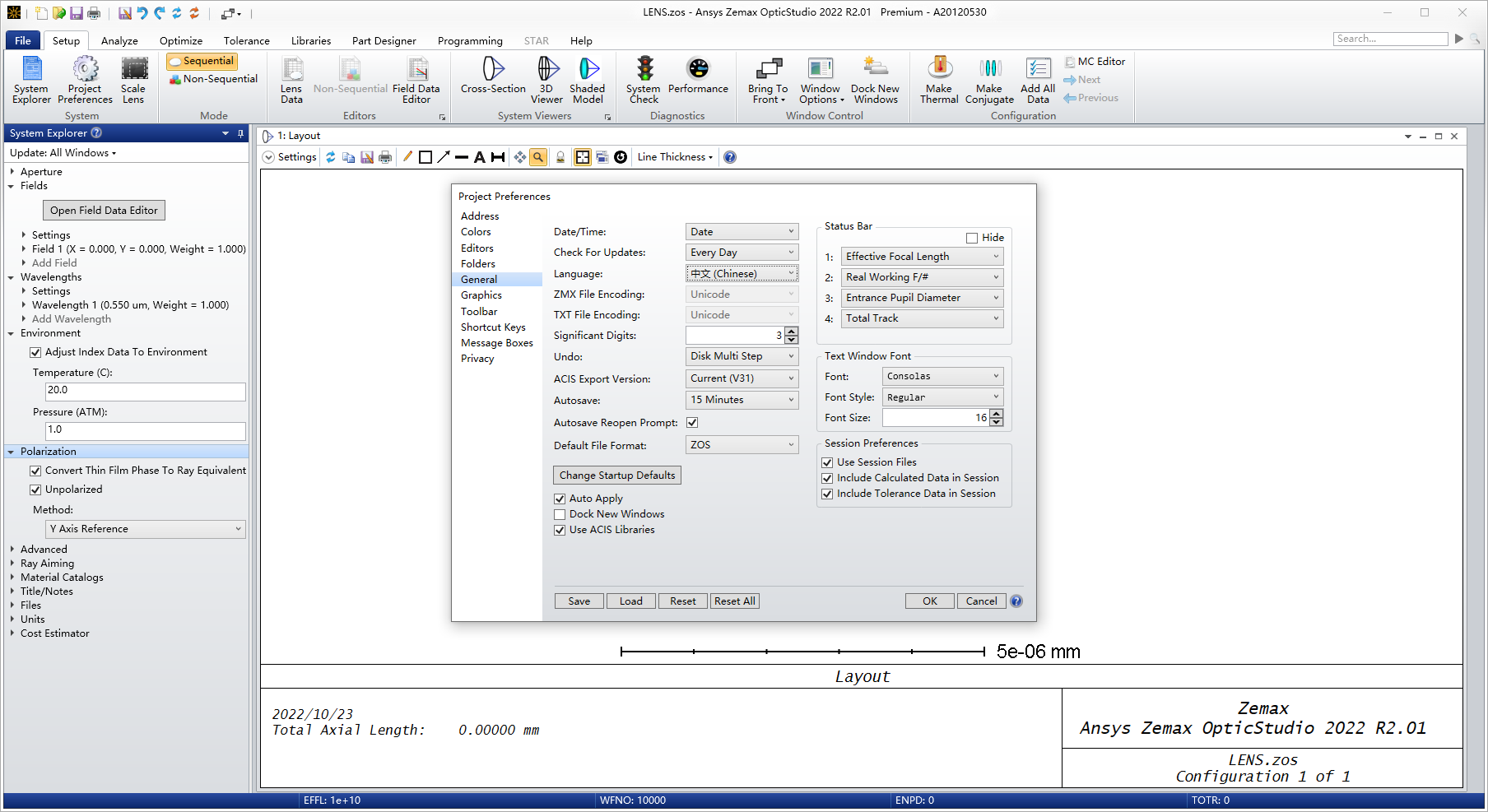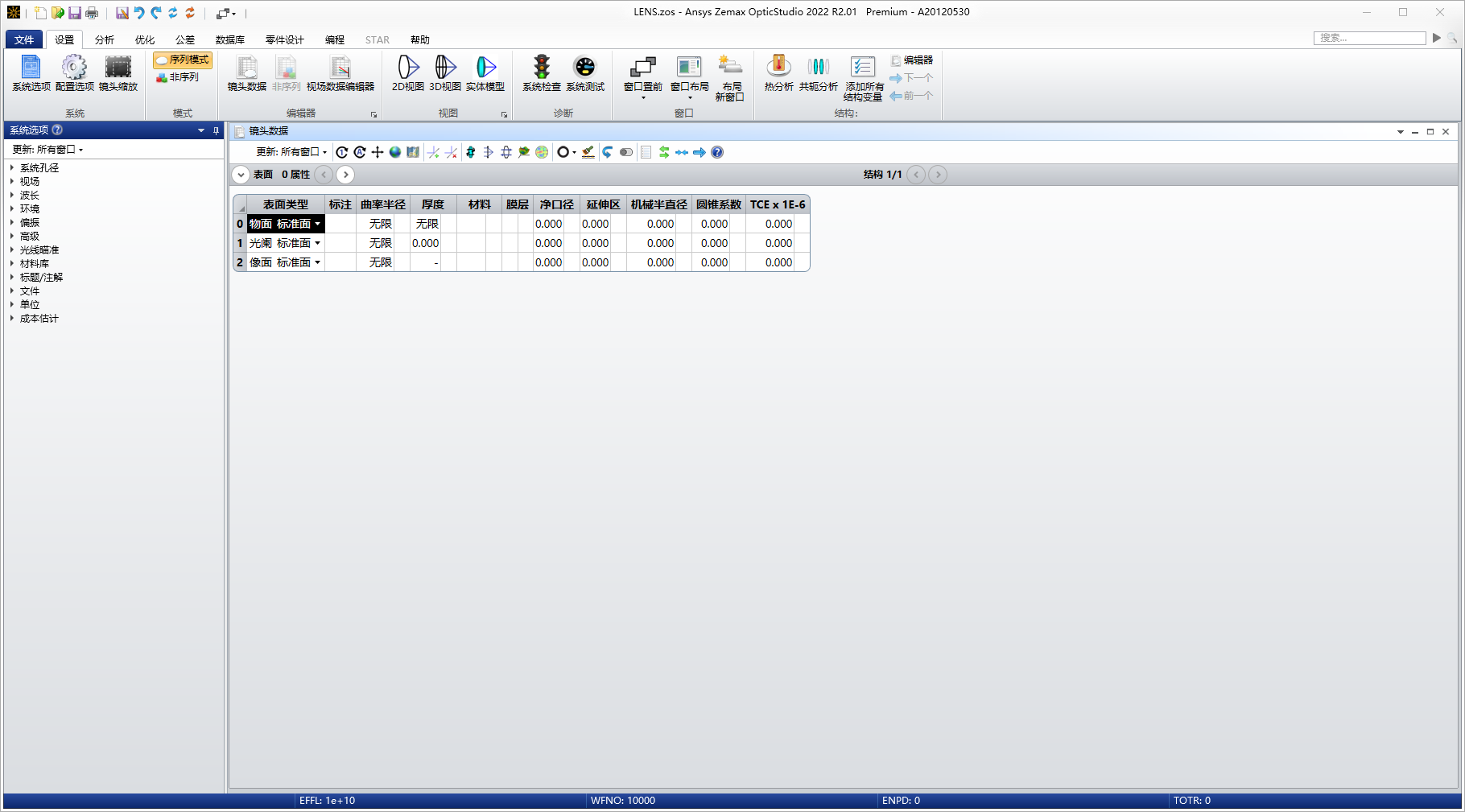ANSYS Zemax OpticStudio 2022 R2.01 64位简体中文版软件是ANSYS公司于2022年7月推出的一款光学仿真和设计软件,能够以独特的方式模拟系统的光学性能,并评估最终的照明效果,预测和验证照明和材料变化对外观和感知质量的影响,可以轻松解决复杂的光学问题,并优化视觉外观以获得感知质量,通过逼真的视觉体验显著提升最终产品质量,并将设计和工程流程整合到一个单一的互联工作流程中。
第一节 软件支持语言
ANSYS Zemax OpticStudio 2022 R2.01 64位软件支持以下语言:简体中文、英文、日本语,支持64位Win10/Win11系统,
知识兔为大家分享了安装教程,安装、卸载ANSYS Zemax OpticStudio 2022 R2.01 64位软件。学习软件?小兔啦下载免费精品课。第二节 软件安装教程
1、将ANSYS Zemax OpticStudio 2022 R2.01 64位简体中文版软件下载完成后,知识兔找到ANSYS 2022 R2 License Manager程序,双击运行setup.exe,如下图所示:
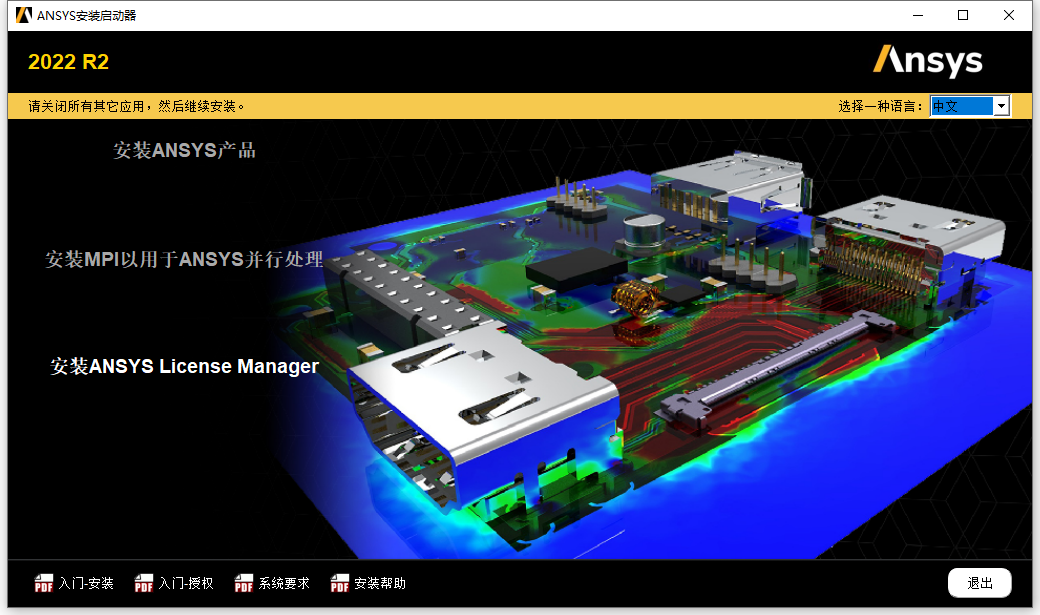
2、知识兔根据上图提示,点击“
安装ANSYS License Manager”,如下图所示:
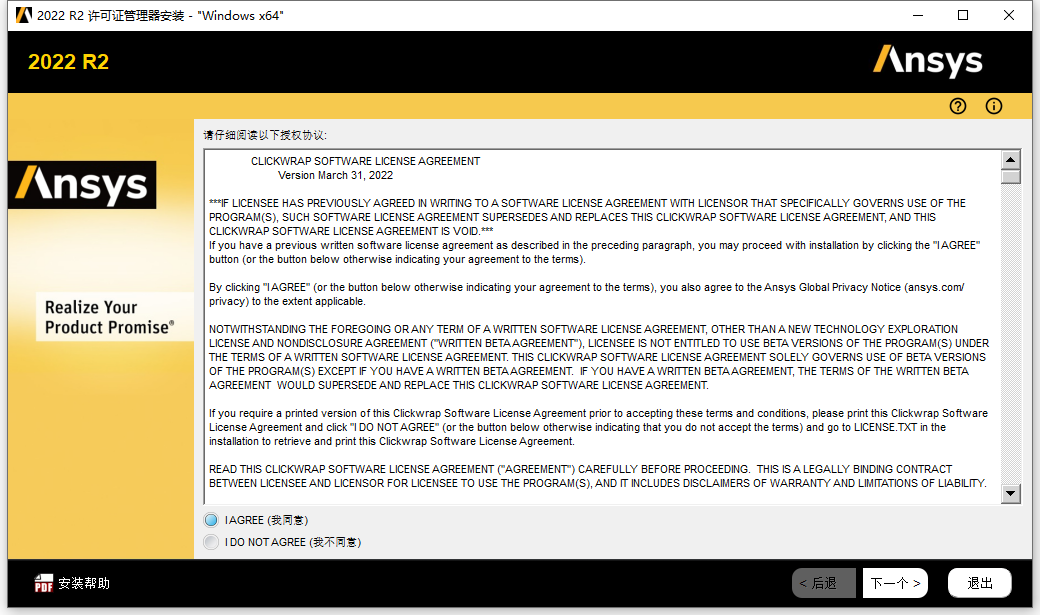
3、知识兔根据上图提示,勾选“
AGREE(我同意)”,然后点击“
下一个”,如下图所示:
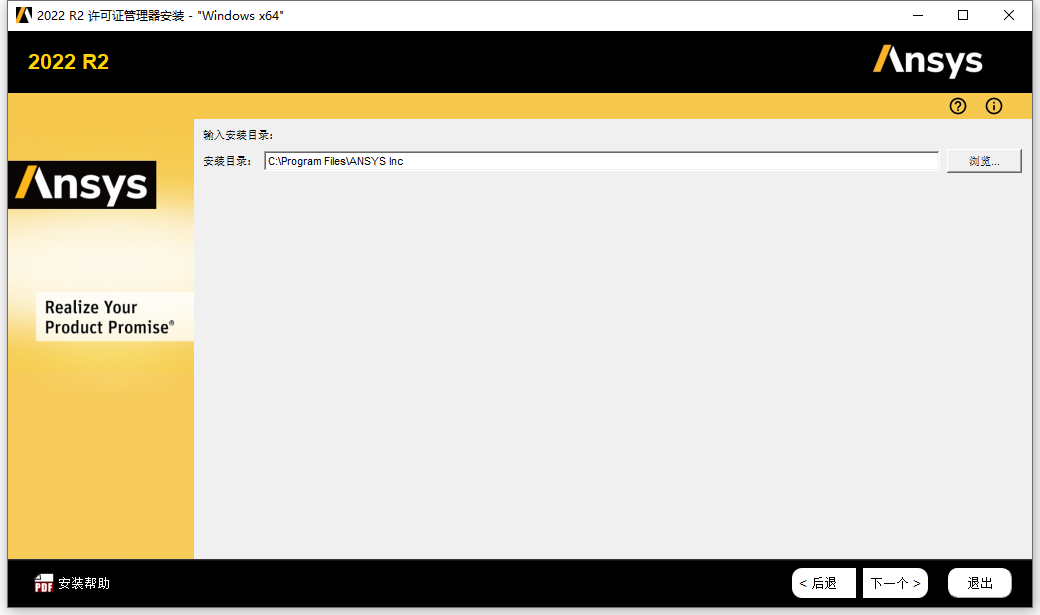
4、从上图知识兔看到,ANSYS 2022 R2 License Manager软件默认安装路径为C:\Program Files\ANSYS Inc,知识兔根据上图提示,点击“
下一个”,如下图所示:
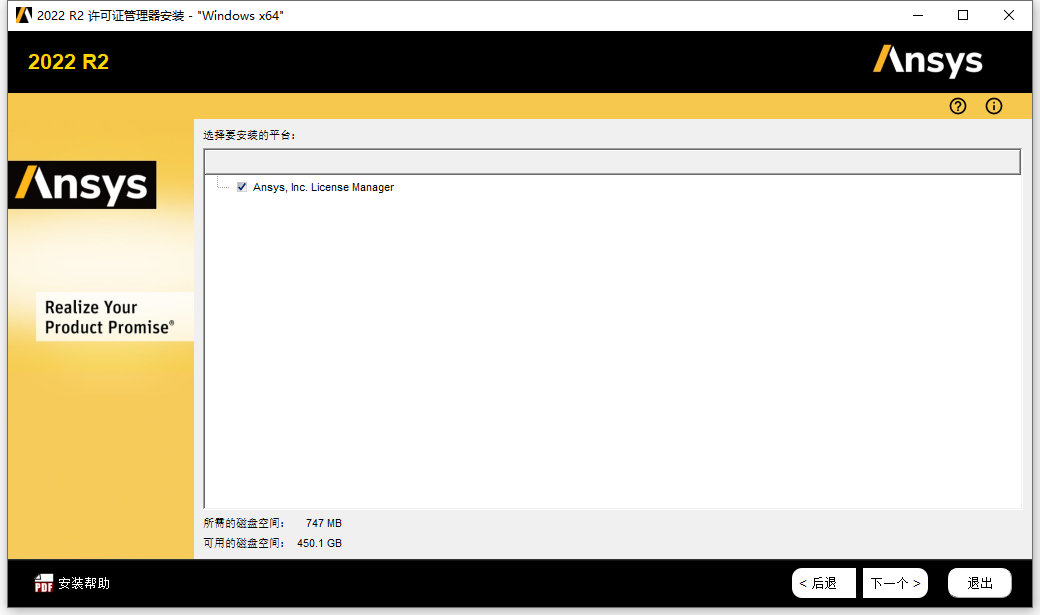
5、知识兔根据上图提示,点击“
下一个”,如下图所示:
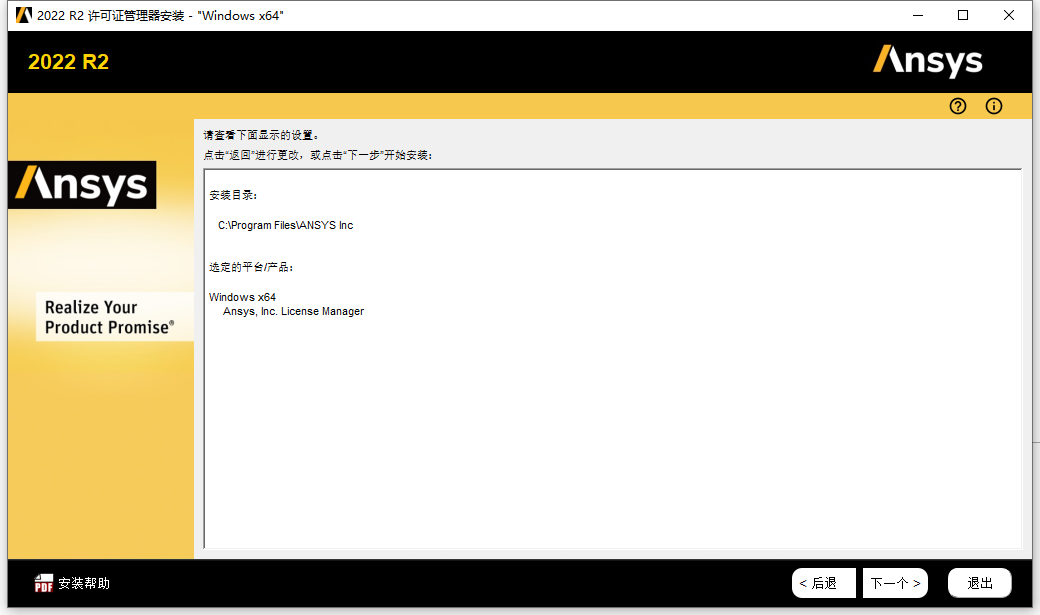
6、知识兔根据上图提示,继续点击“
下一个”,如下图所示:
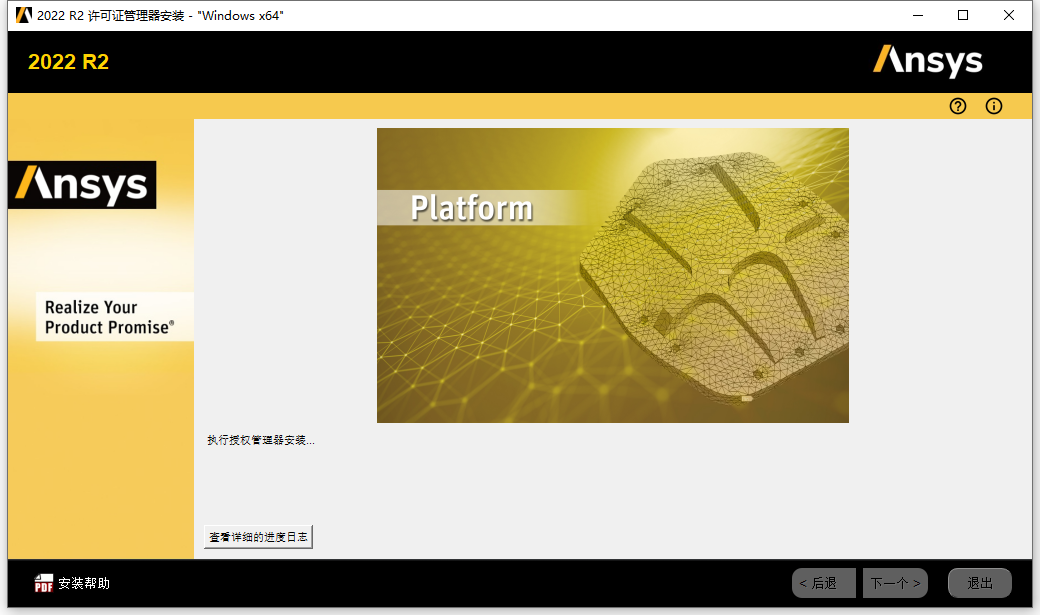
7、等待ANSYS 2022 R2 License Manager程序安装完成后,如下图所示:
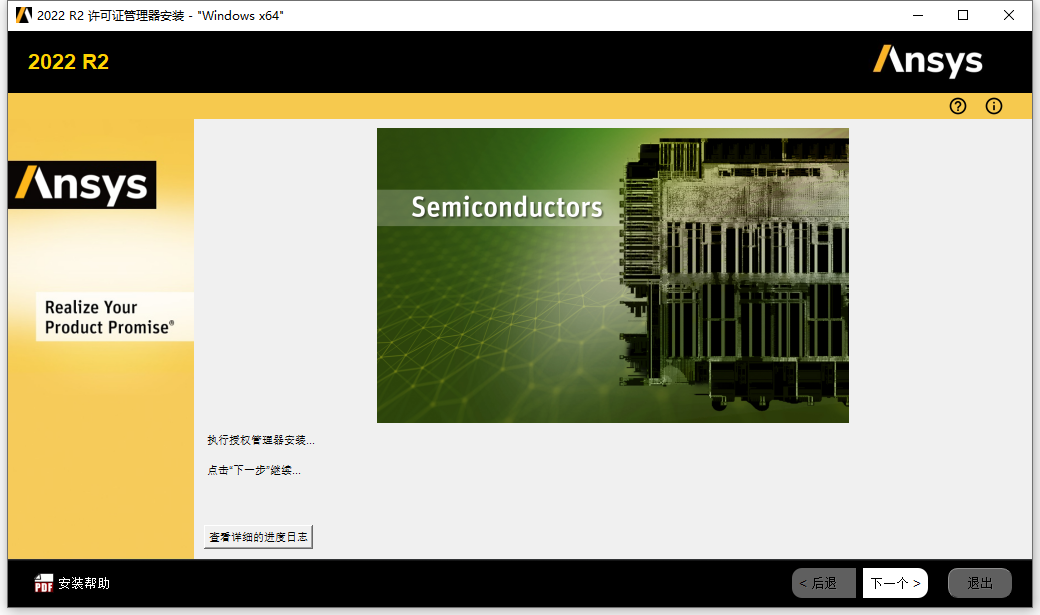
8、ANSYS 2022 R2 License Manager程序安装完成后,知识兔根据上图提示,点击“
下一个”即可,如下图所示:
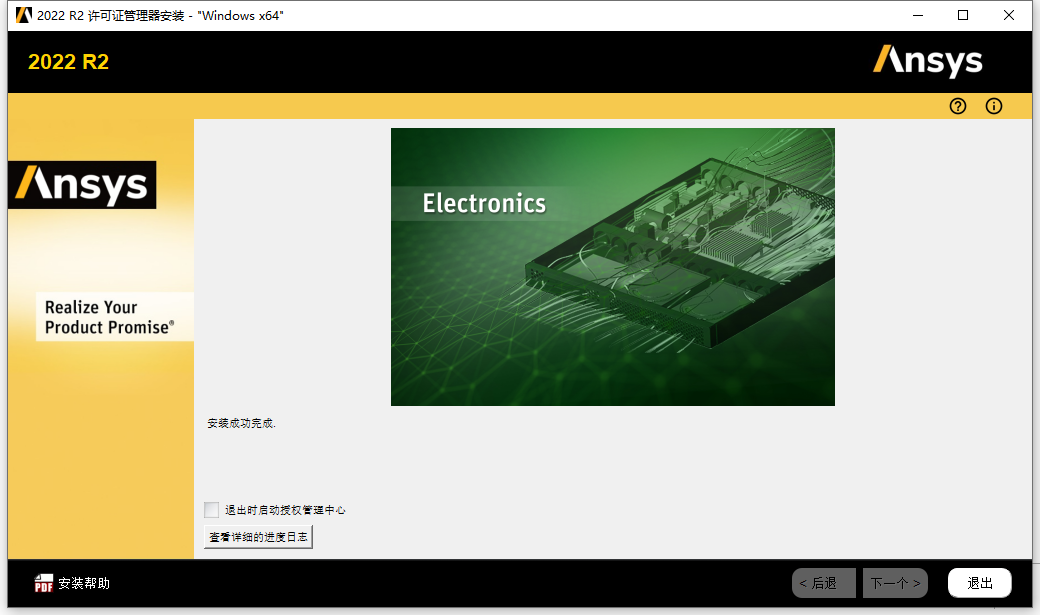
9、从上图知识兔看到,ANSYS 2022 R2 License Manager程序已经安装完成,知识兔根据上图提示,取消“
退出时启动授权管理中心”选项,然后点击“
退出”。
10、现在知识兔打开ANSYS Zemax OpticStudio 2022 R2.01 64位简体中文版软件,双击运行OPTICSTUDIO_2022R2.01_WINX64.exe程序,如下图所示:
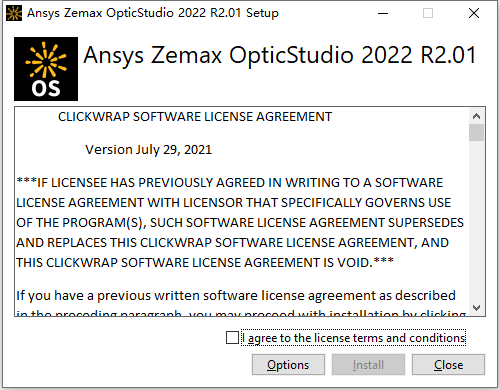
11、知识兔根据上图提示,点击“
Options”,如下图所示:
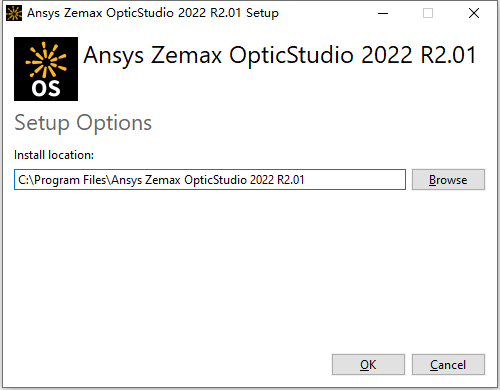
12、从上图知识兔看到,ANSYS Zemax OpticStudio 2022 R2.01 64位简体中文版软件默认安装路径为C:\Program Files\Ansys Zemax OpticStudio 2022 R2.01,知识兔根据上图提示,点击“
OK”即可,如下图所示:
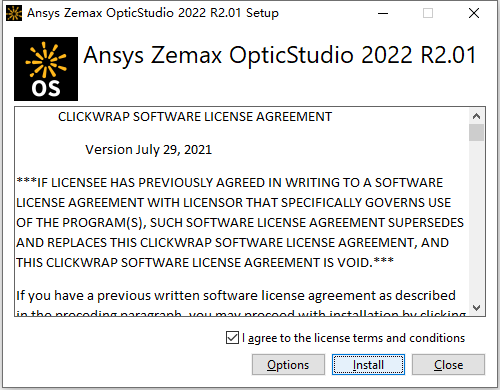
13、知识兔根据上图提示,勾选“
I agree to the license terms and conditions”,然后点击“
Install”即可,如下图所示:
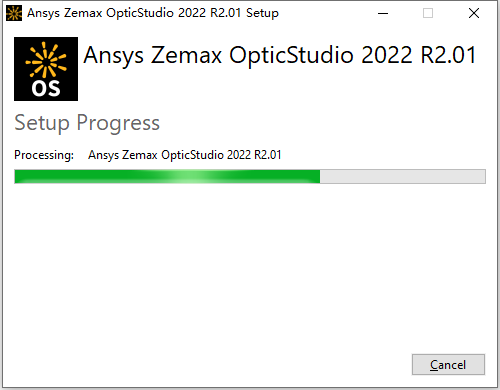
14、等待ANSYS Zemax OpticStudio 2022 R2.01 64位简体中文版软件安装完成后,如下图所示:
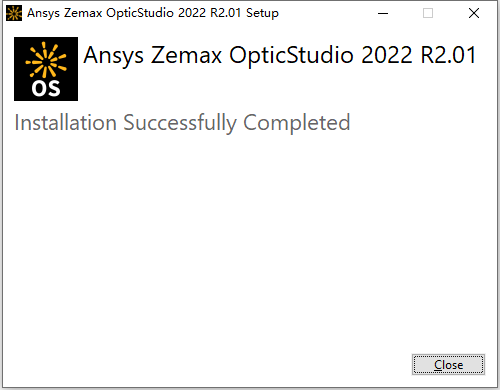
15、从上图知识兔看到,ANSYS Zemax OpticStudio 2022 R2.01 64位简体中文版软件已经安装完成,知识兔根据上图提示,点击“
Close”结束安装。
16、现在知识兔打开安装好的ANSYS Zemax OpticStudio 2022 R2.01 64位软件,如下图所示:
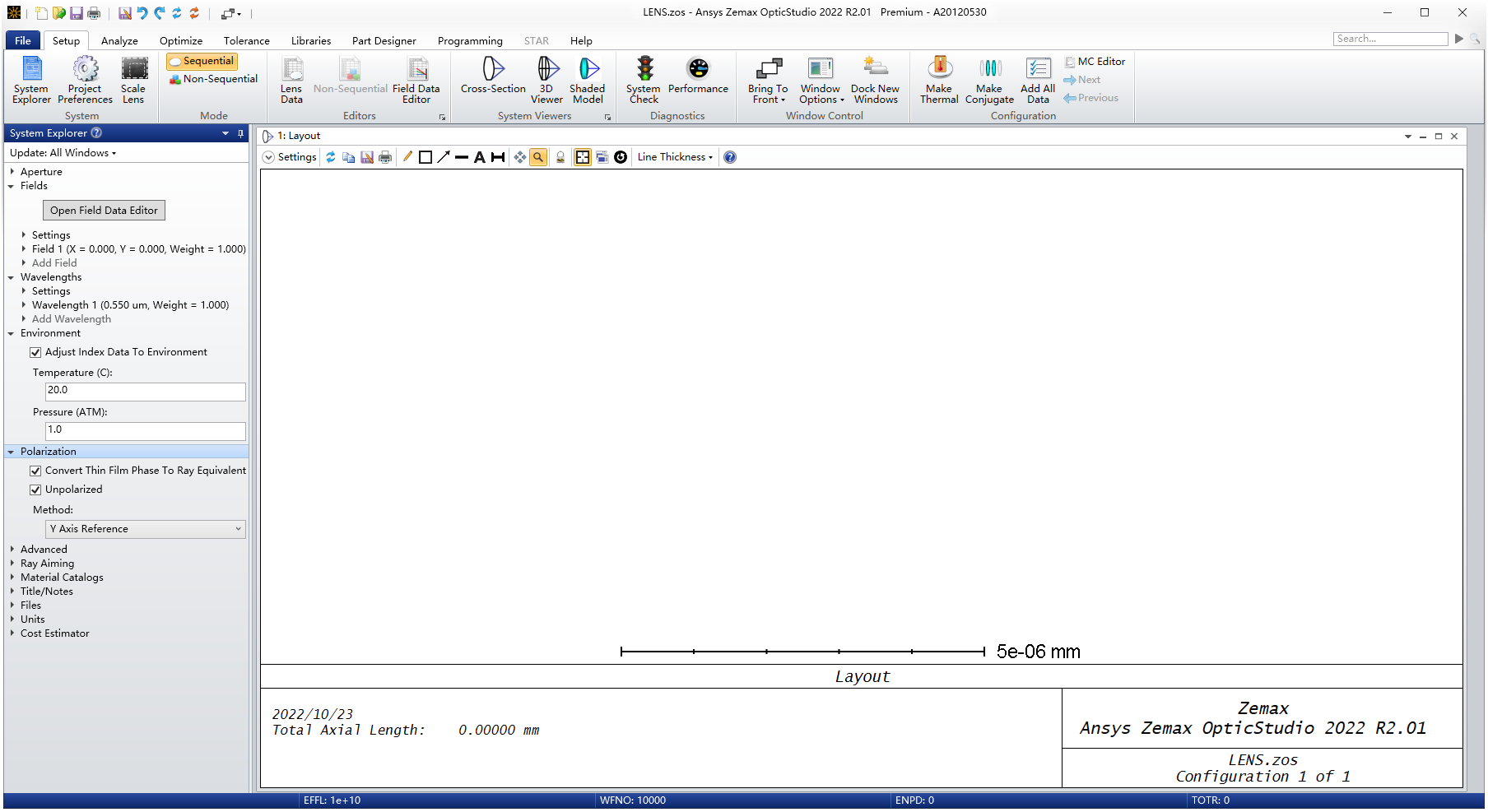
17、知识兔根据上图提示,找到“
Project Preferences”选项,打开后找到“
General”中的“
Language”选项,将语言修改为“
中文(Chinese)”即可,如下图所示:
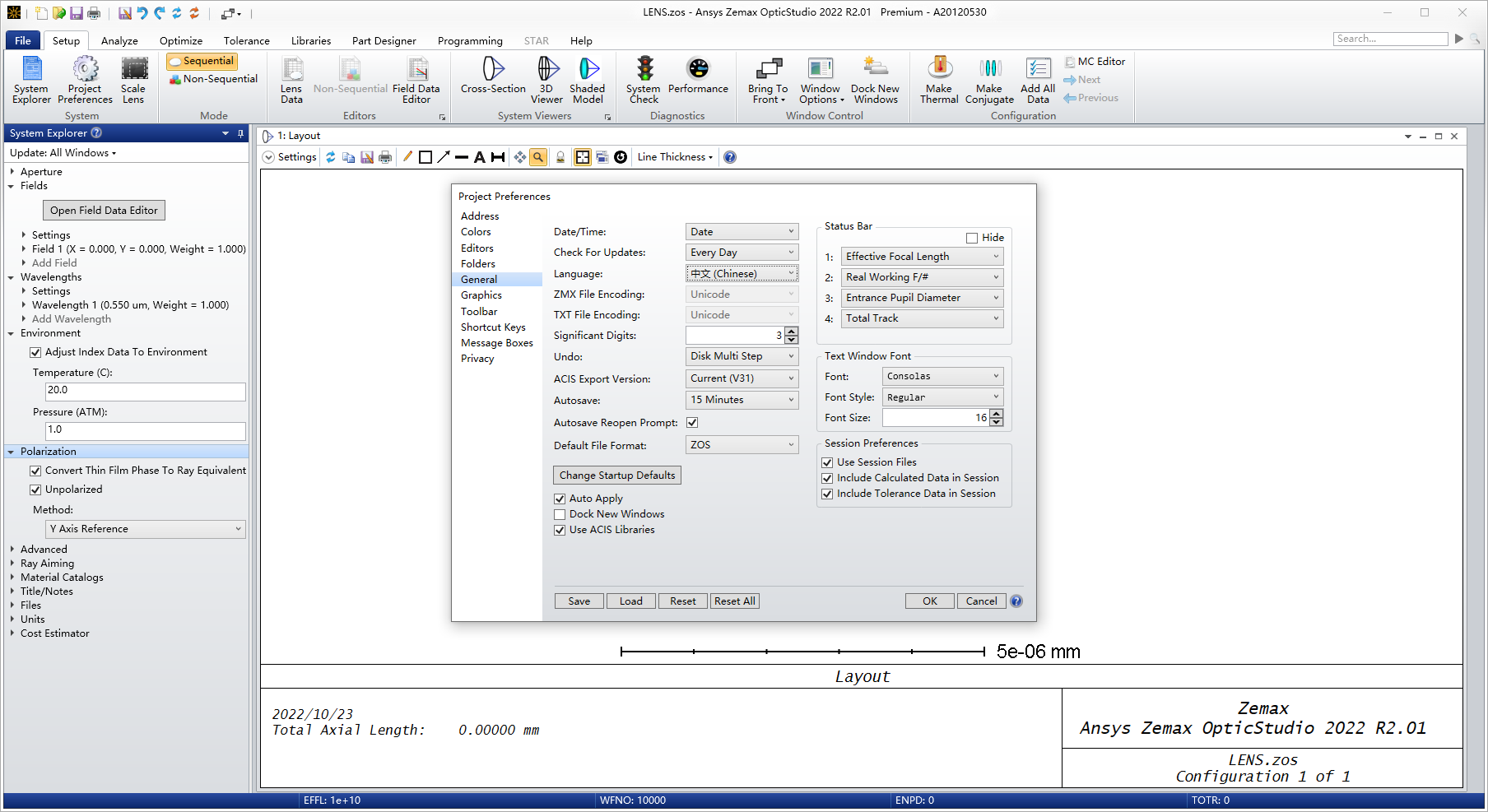
18、知识兔根据上图提示,点击“
OK”,完成后重新打开ANSYS Zemax OpticStudio 2022 R2.01 64位简体中文版软件,如下图所示:
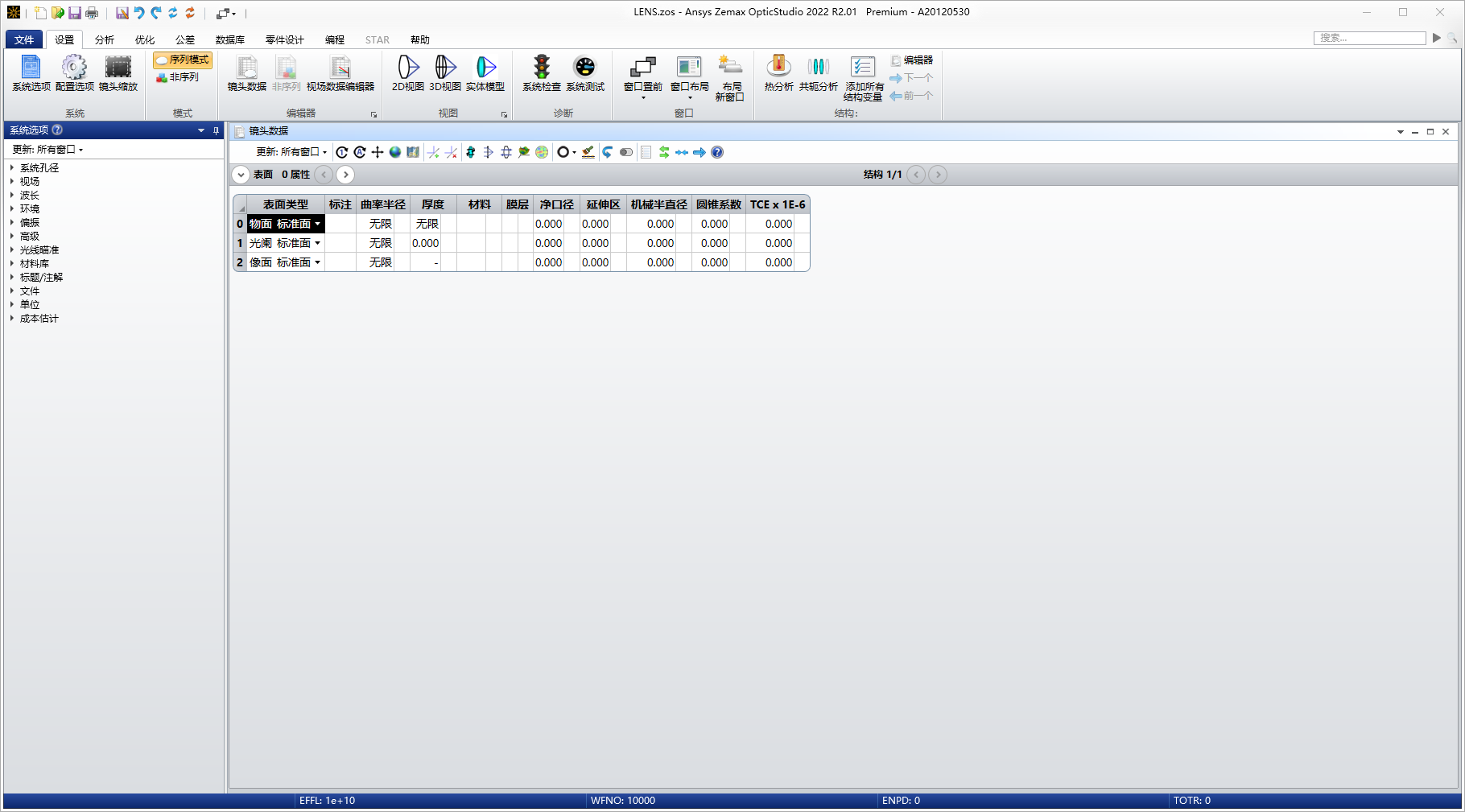
下载仅供下载体验和测试学习,不得商用和正当使用。
下载体验
点击下载